目录标题

磁盘基础
磁盘的结构
- 硬盘的物理结构(等同于机械硬盘)
- 盘片:硬盘有多个盘片,每个盘片正反2面
- 磁头:每个盘面有一个磁头
每个硬盘由多个盘片组成,每个盘片都有相应的磁头 - 硬盘的数据结构
- 扇区:盘片被分为多个扇形区域,每个扇区存放512字节的数据,硬盘的最小存储单位
- 磁道:同一盘片不同半径的同心圆,是由磁头在盘片表面划出的圆形轨迹
- 柱面:不同盘片相同半径构成的圆柱面,由同一半径圆的多个磁道组成

- 硬盘存储容量=磁头数x磁道(柱面)数x每道扇区数x每扇区字节数(512字节)
- 可以用柱面/磁头、扇区来唯一定位磁盘上每一个区域
- 磁盘接口类型
- IDE:并行数据线连接主板与硬盘,速度慢,抗干扰能力差,且排线占用空间较大,不利于电脑内部散热,已逐渐被SATA所取代(Linux中hd表示IDE设备)
- SATA:抗干扰性强,支持热插拔等功能,速度快,纠错能力强(Linux中sd表示SCSI设备)
- SCSI:小型机系统接口,SCSI硬盘广为工作站级个人电脑以及服务器所使用,资料传输时CPU占用率较低,转速快,支持热插拔等
- SAS:是新一代的SCSI技术,和SATA硬盘相同,都是采取序列式技术以获得更高的传输速度,可达到6Gb/s
MBR与磁盘分区表示
Linux中将硬盘、分区等设备均表示为文件
- 主引导记录(MBR:Master Boot Record)
- MBR位于第一块硬盘(/dev/sda)的第一个物理扇区处
- MBR中包含硬盘的主引导程序(开机管理用)和硬盘分区表
- MBR总共512字节,前446字节时主引导记录,分区表保存在MBR扇区中的第447-510字节中
- 分区表有4个分区记录区,每个分区记录区占16个字节
- Linux中将硬盘、分区等设备均表示为文件
- 主启动记录(MBR)磁盘分区支持最大卷为2.2TB(大于就用pated来分区)
- 硬盘分区表示

- 主分区从1-4,第一个逻辑分区始终从5开始
磁盘分区结构
- 硬盘中的主分区(Primary)数目只有4个
- 主分区和扩展分区(Extended )的序号限制在1~4
- 扩展分区再分为逻辑分区
- 逻辑分区(Logical)的序号将始终从5开始
- 逻辑分区可以有 64 个
文件系统类型
- XFS文件系统
- 存放文件和目录数据的分区
- 高性能的日志型文件系统,特别擅长于处理大文件,可支持上百万TB的储存空间。
- CentOS 7系统中默认使用的文件系统
- SWAP交换文件系统
- 为 Linux系统建立交换分区
- 一般设置为物理内存的1.5~2倍
- 把内存闲置的数据转存在硬盘上面如果被调用就会和别的闲置数据进行交换
- Linux支持的其它文件系统类型
- EXT4(centos6)、FAT32(Windows老式单个文件存储空间限制大小在3G左右)、NTFS(Windows10)、LVM(逻辑卷一种可伸缩的文件系统)
规划硬盘中的分区
查看管理磁盘分区 fdisk
- fdisk命令
- 查看磁盘分区
![fdisk -l [磁盘设备]](https://img-blog.csdnimg.cn/20210127204002300.png)
- Device(设备):分区的设备文件名称
- Boot:是否是引导分区。若是,则有“ * ”标识
- Start:该分区在硬盘中的起始位置(柱面数)
- End:该分区在硬盘中的结束位置(柱面数)
- Blocks:分区的大小,以Blocks(块)为单位,默认的块大小为1024字节
- Id:分区对应的系统 ID 号。例如,83标识Linux中的XFS分区或EXT4分区、82代表swap分区类型、8e标识LVM逻辑卷
- System:分区类型
-
管理磁盘分区

-
fdisk /dev/sdb
-
交互模式中的常用指令:
-
m:获取帮助菜单
-
n:新建分区
-
p:查看分区情况
-
d:删除分区
-
t:变更分区的类型
-
w:保存分区操作并退出
-
q:不保存分区操作并退出
-
创建分区的步骤
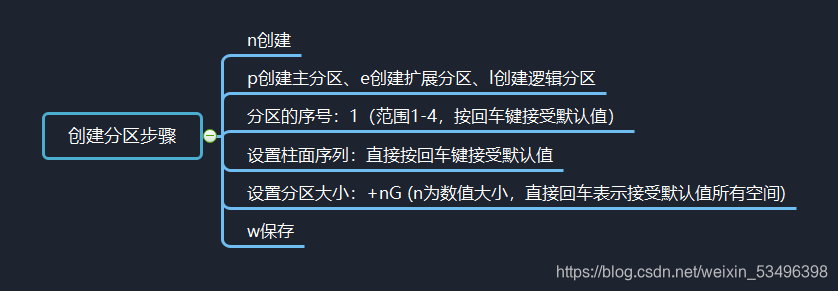
- 变更硬盘(特别是正在使用的硬盘)的分区设置以后,建议最好将系统重启一次,或者执行“partprobe”命令使操作系统检测新的分区表情况。一方格式化分区时损坏硬盘中已有的数据。
创建文件系统格式化 mkfs
- mkfs命令
- Make Filesystem,创建文件系统(格式化)

-
示例
-
格式化分区
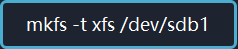
-
拓展mkfs可以不跟-t换成".xfs"
创建交换系统文件 mkswap
- 创建swap之前,目标分区应先通关fdisk,工具将分区类型ID号设为82
- make swap ,创建交换文件系统
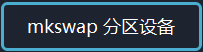
- 启用新增的交换分区
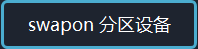
- 停用指定的交换分区
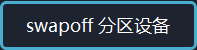
- swapon -s #查看每个分区的swap状态信息
- free -m #查看总的swap状态信息
挂载、卸载文件系统 mount
-
mount命令
-
挂载文件系统、ISO镜像到指定文件夹

-
从网上下载下来的IOS镜像文件通常是.iso结尾可以使用

-
-t:用于指定文件系统类型,可省略,由系统自动识别
-
-o:挂载参数列表,以英文逗号分隔:如用来描述特殊设备,用loop指定
-
重启需要再次挂载
-
umount命令
-
卸载已挂载的文件系统
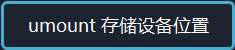
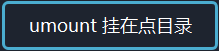
-
卸载已挂载文件系统时挂载设备或目录没有在被使用中,要先退出挂载目录
-
-lf:强制卸载
-
在挂载文件系统的目录中如果已经有文件了那么挂载进去将看不到之前的文件因为默认之前的文件系统是根目录下的文件系统但是卸载挂载后还是在的
查看磁盘挂载情况 df
-
df命令
-
-h:显示分区的容量单位
-
-i:显示分区的inode号码数量
查看设备的UUID和文件系统类型 blkid
- bikid命令
- UUID在系统中是唯一的存在
- 有的时候获取不到文件名可以通过UUID来获取
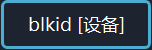
设置文件系统的自动挂载
Linux 操作系统在每次开机时,会自动读取/etc/fstab文件的内容,自动挂载所指定的文件系统
- /etc/fstab配置文件
- 包含需要开机后自动挂载的文件系统记录
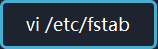
- 在vim或vi编辑器中编辑到最后一行添加

- 第一段:分区名或设备卷标名
- 第二段:文件系统的挂载点目录的位置
- 第三段:文件系统类型,如xfs、swap等
- 第四段:挂载参数,即mount命令“-o”选项后可使用的参数。例如defaults(默认参数)、rw(可读写)、ro(只读)、noexec(禁用执行程序)
- 第五段:表示文件系统是否需要dump备份 ,设置为1时表示需要,设置为0时将被dump忽略
- 第六段:该数字决定在系统启动时进行磁盘检查的顺序。0表示不进行检查,1表示优先检查,2表示其次检查。根分区应设为1,其他分区设为2.